Come mantenere le foto private su un iPhone
Vuoi mantenere private le foto del tuo iPhone? Ecco il modo più semplice per farlo.
Una delle cose migliori dell'avere uno smartphone è quante foto e video puoi tenere a portata di mano, con molti smartphone che offrono centinaia di gigabyte di dati, l'ideale per chiunque desideri archiviare tutte le foto possibile.
Tuttavia, se scatti molte foto e schermate, potresti scoprire che devi tenere nascoste alcune di quelle immagini. Che si tratti di uno screenshot del regalo che hai comprato per il compleanno di un amico o di un selfie particolarmente imbarazzante, può essere utile tenere nascoste le tue foto senza doverle eliminare.
Se sei interessato a sapere come mantenere privati alcuni dei tuoi contenuti di foto o video sul tuo iPhone, assicurati di continuare a leggere.
Cosa abbiamo usato
- Abbiamo usato un iPhone 12 Mini in esecuzione iOS 15
La versione corta
- Apri l'app Foto
- Trova la foto che vuoi nascondere
- Fare clic sul pulsante Condividi
- Tocca il pulsante Nascondi
- Premi Nascondi foto
-
Fare un passo
1Apri l'app Foto

Sblocca il tuo iPhone e apri l'app Foto per avviare il processo.

-
Fare un passo
2Trova la foto che vuoi nascondere

Vai nei tuoi album fotografici e trova la foto o il video che vuoi nascondere.

-
Fare un passo
3Tocca il pulsante Condividi

Dopo aver toccato l'immagine che vuoi nascondere, fai clic sul pulsante Condividi dal menu nella parte inferiore dello schermo. Vive all'estrema sinistra.

-
Fare un passo
4Tocca il pulsante Nascondi

Un nuovo menu a discesa apparirà quando tocchi il pulsante Condividi. Dal menu, tocca il pulsante che dice Nascondi.

-
Fare un passo
5Premi Nascondi foto

Ti verrà richiesto con una piccola notifica. Se sei felice e vuoi nascondere la foto che hai selezionato, tocca semplicemente il pulsante Nascondi foto.

Domande frequenti
Sì, tutto ciò che devi fare è toccare "Seleziona" nell'angolo in alto a destra dell'app Foto, toccare le foto/i video che desideri nascondere e quindi seguire la stessa procedura quando premi il pulsante di condivisione.
Sì, se vuoi mostrare le tue foto, vai semplicemente nell'album Nascosto, fai clic sul pulsante Condividi e premi il pulsante Scopri.
L'album Nascosto sul tuo iPhone sarà nell'app Foto. Se scorri la pagina verso il basso dovresti trovarla in basso, appena sopra l'album Eliminati di recente.
Potrebbe piacerti…

Come visualizzare la cronologia degli acquisti dell'App Store

Come disattivare Face ID sul tuo iPhone

Come modificare la dimensione del carattere su iPhone
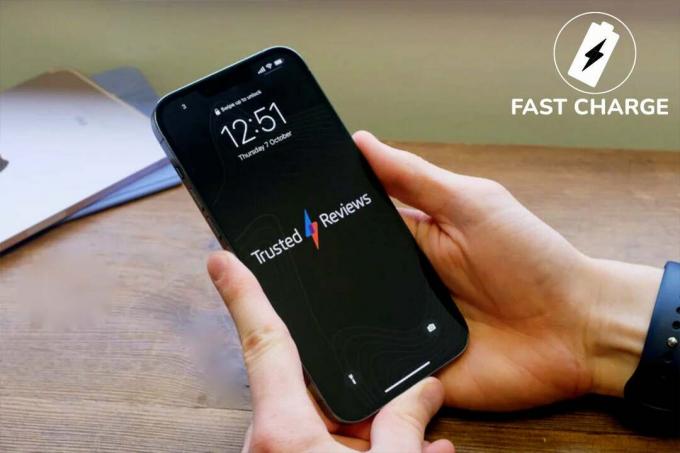
Come trattenere il tuo numero su un iPhone

Come cambiare le icone delle app sul tuo iPhone

Come sbloccare il tuo iPhone con un Apple Watch
Perché fidarsi del nostro giornalismo?
Fondata nel 2004, Trusted Reviews esiste per fornire ai nostri lettori consigli completi, imparziali e indipendenti su cosa acquistare.
Oggi abbiamo milioni di utenti al mese da tutto il mondo e valutiamo più di 1.000 prodotti all'anno.



